Nous allons travailler avec l'extension de droite sur la capture d'écran (A gauche vous voyez l'extension Web Developer traduite avec le même procédé que ci dessous)
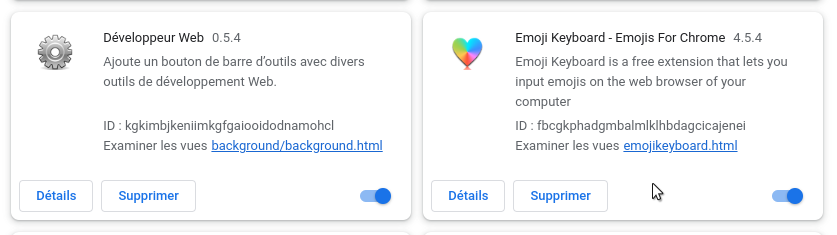
Dans notre exemple nous allons traduire en français l'extension Emoji keyboard que vous pouvez télécharger sur le chrome web store.
N'allez pas trop vite la télécharger car en bas du tuto un "p'tit cadeau vous y attend
1° Nous supposons que vous avez installé l'addon chez vous et maintenant il va falloir le trouver dans l'un des dossiers de votre navigateur situé en principe dans votre "home".
En général, Google Chrome (Chromium) voit son installation faite dans dossier caché ici:
home/.config/chromium/
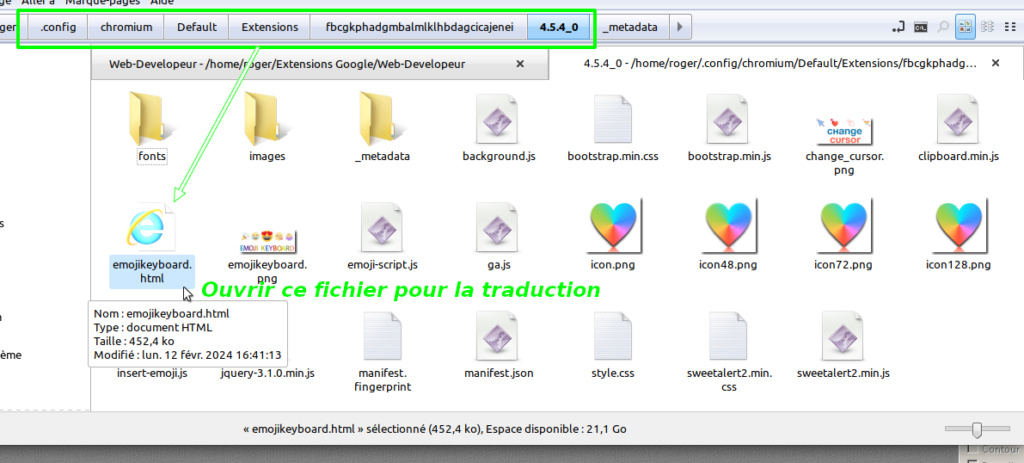
Le plus dur est de trouver dans le dossier où est installé votre plugin le nom de l'extension qui se trouve sous forme d'une ID du genre
Une petite info vous guidera ci dessous
L'exemple pour traduire en français le plugin dans Google Chrome avec:
Si vous n'y trouvez pas un dossier où sont stockés les fichiers de langues d'un addon, il faut alors explorer avec votre éditeur de texte les autres fichiers (.js ou autres) qui peuvent contenir eux aussi le visuel textuel d'une application lorsque vous l'ouvrez dans cotre navigateur.
Nous avons de la chance car dans cet addon là 3 fichiers seulement contiennent des données à modifier:
Pour juste "quelques mots anglais" ==> ga.js
L'interface visible dans le gestionnaire des extensions du navigateur ==> manifest.json
Et le principal, celui de l'interface visible de l'addon quand on s'en sert dans Google Crome ==> emojikeyboard.html
Sur la capture suivante (fléchée en couleurs & commentée pour vous repérer) vous trouvez:
- l'interface ouverte dans Chromium en fond
- le fichier HTML au second plan sur la gauche
- le traducteur de texte utilisé
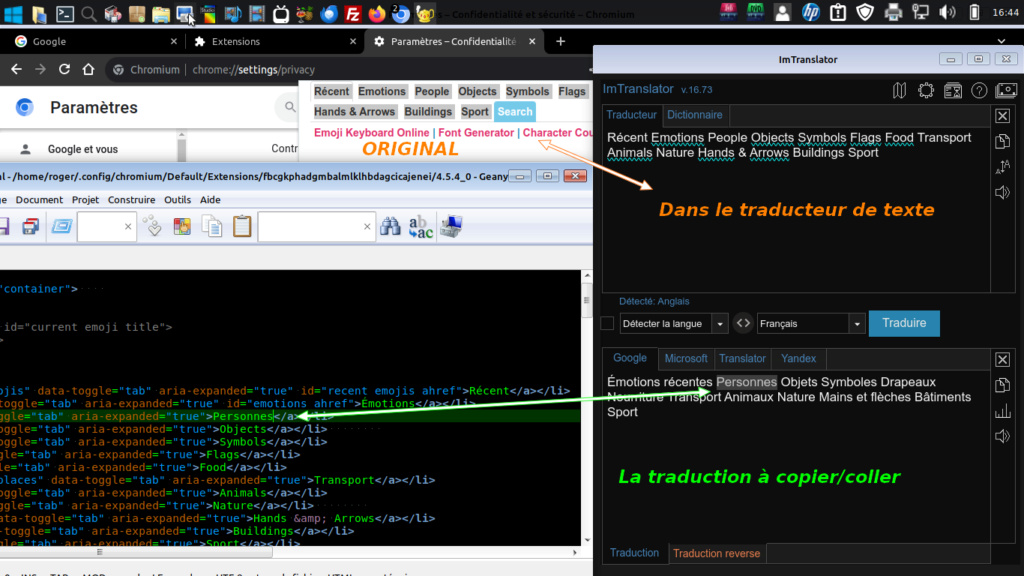
Je n'ai pas besoin de vous expliquer comment traduire puis copier dans les fichiers le texte en français, en principe vous devriez savoir utiliser le copier/coller de texte.
Par contre je vous donne deux astuces importantes:
-- La première est que dans Chromium ou Chrome l'on peut directement dans le dossier de son profil y traduire les fichiers, il vous suffira ensuite de rafraichier votre navigateur ou le redémarrer pour voir le résultat obtenu;
-- La seconde est que depuis votre navigateur vous pourrez ensuite compiler "votre logiciel traduit" au format .crx ce qui vous permettra de le réinstaller plus tard si vous changiez de machine par exemple.
C'était court je le sais comme tutoriel, les autres risquent à venir d'être un peu plus conséquents.
Cadeau ci dessous, l'extension au format crx pour être installée dans G.C.


